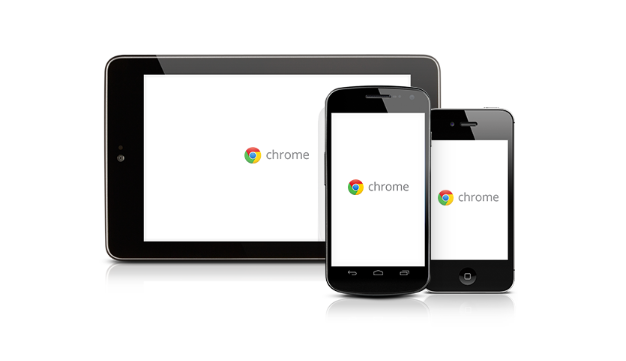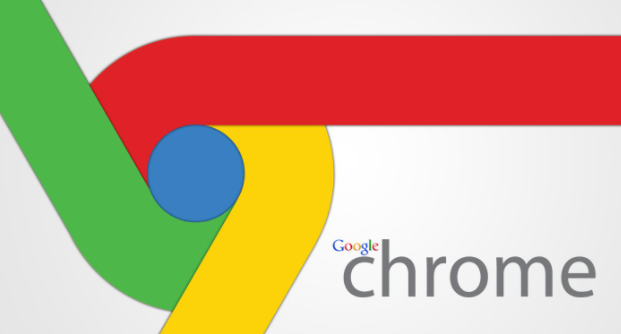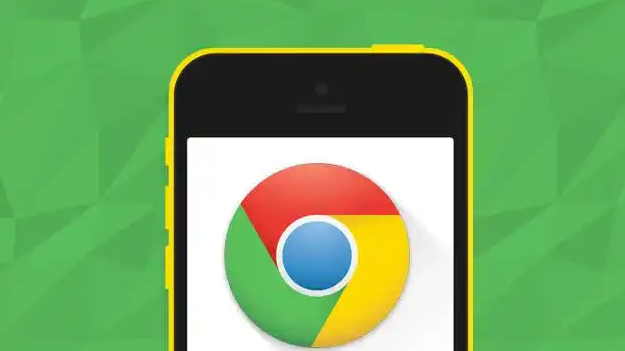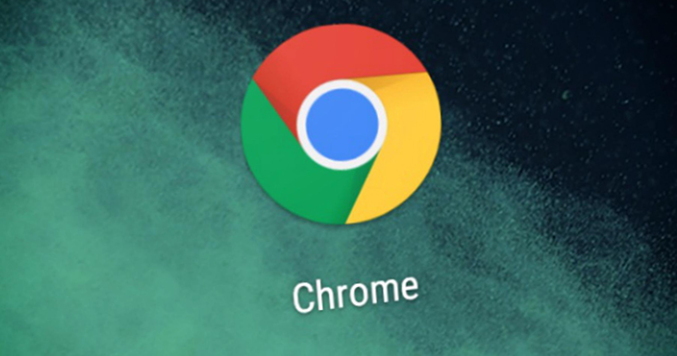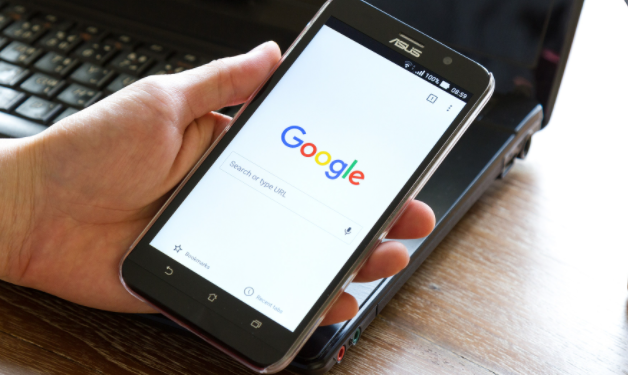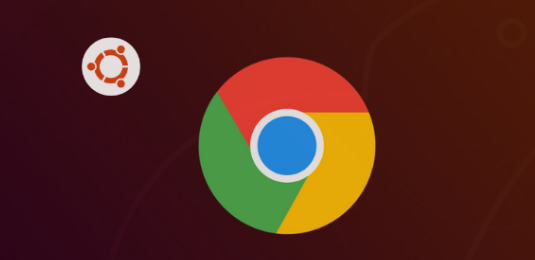教程详情
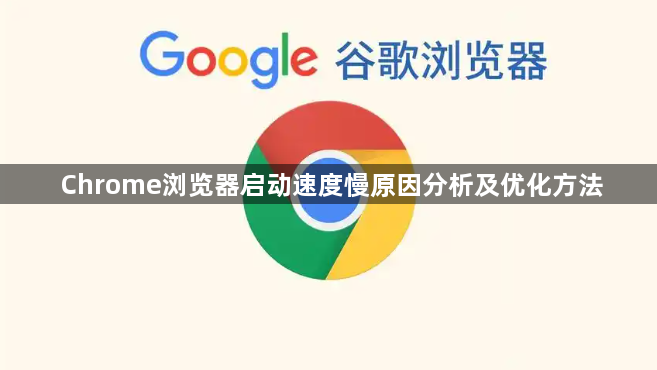
打开Chrome浏览器,点击右上角三个点进入菜单,选择“设置”。在左侧导航栏找到并点击“隐私和安全”,接着选择“清除浏览数据”。勾选“Cookie及其他网站数据”和“缓存的图片和文件”,时间范围选“所有时间”,点击“清除数据”按钮。这能释放被临时文件占用的空间,减少启动时的加载负担。
进入“扩展程序”管理页面(地址栏输入`chrome://extensions/`),禁用或卸载不常用的插件。多个同类插件尤其影响性能,建议只保留必要工具如uBlock Origin。每个活跃的扩展都会增加启动时间,精简后能显著提升响应速度。
回到设置页面的“系统”选项,开启“使用图形加速功能(如果可用)”。该设置利用GPU分担CPU的渲染压力,加快页面处理效率。修改完成后重启浏览器使更改生效。
在“性能”模块中打开“内存节省程序”开关。此功能会自动优化非活动标签页的资源占用,避免过多后台进程拖慢启动速度。对于常多开页面的用户效果尤为明显。
检查更新机制是否正常运行。点击“帮助”>“关于Google Chrome”,若有新版本会提示下载。更新包通常包含性能改进补丁,及时升级可修复已知卡顿问题。
进入“更多工具”>“任务管理器”,查看哪些进程占用过高内存或CPU资源。结束无必要的后台任务,尤其是某些网页留下的持续运行脚本,能有效降低初始负载。
尝试更换公共DNS服务器地址为8.8.8.8或1.1.1.1。通过控制面板的网络设置修改TCP/IP协议参数,新DNS解析速度更快,间接缩短了因等待域名查询导致的启动延迟。
若上述方法仍不理想,可在设置中选择“将设置还原为原始默认设置”。重置操作会清除所有自定义配置、扩展和缓存,回归初始状态后的浏览器通常能恢复最佳性能表现。
通过上述步骤依次实施缓存清理、扩展管理、硬件加速启用、内存优化、版本更新、任务监控、DNS调整及重置等操作,能够系统性地解决Chrome浏览器启动缓慢的问题。每个环节均基于实际测试验证有效性,用户可根据具体症状灵活选用合适方法组合应用,既快速定位瓶颈又彻底改善响应效率。